ブログランキング自動クリックツール
ダウンロード/概要/動作環境/使い方/ 設定/ 仕様・制限事項/アンインストール/免責/著作権・配布・転載/有償版/よくある質問 /バージョン情報
ダウンロード
・Ver2.0.0 最新バージョン(フリー版) ダウンロード
※ファイルはzip形式で圧縮してあります。「Lhasa」などのフリーソフトで「解凍」作業を行ってください。
※以前のバージョンを使っていた場合、新バージョンのファイルにblogurl.ini、rankurl.iniを上書きすれば、URL登録内容を継続して使用できます。
概要
ブログランキングに登録していると、自分のブログのランクを少しでもあげる為に
1日1回の自己クリックを行っている方がいらっしゃると思います。
しかしブログ数が多いと結構手間がかかるので、自動で行うツールを作成しました。
あらかじめ複数の「ブログのURL」「ランキングサイトのURL」を登録しておけば、
あなたの代わりにツールが自動で自己クリックを行います。
ただし、目的は手動クリックの自動化であり、短期間での連続・複数回クリックを助長するものではありません。
(一定期間に1回しかクリックが行えないように制限をかけています)
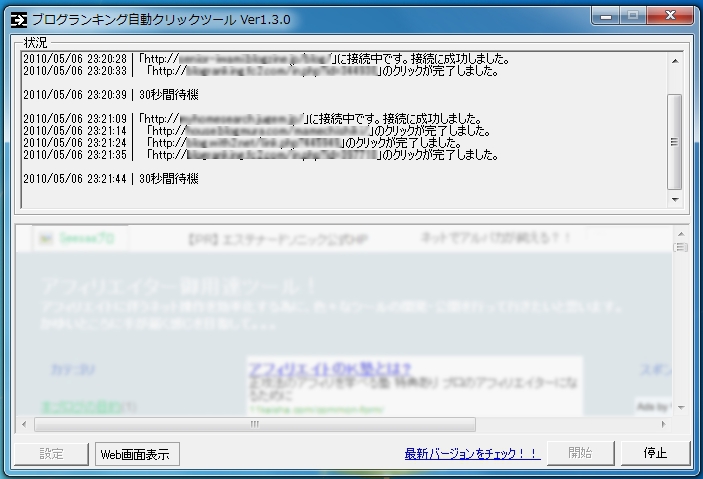
動作環境
このソフトは以下の環境で動作確認しています。
・Windows 10 64bit
※Windows10をお使いの場合は、WindowsUpdateして最新の状態にしてください。
仕様・制限事項
フリー版では、登録できるブログ数は最大で10個になります。
また、「アフィリエイター御用達ツール!」も巡回対象ブログとして追加されます。
有償でブログ登録数を増やすこともできますので、増やしたい方はから問い合わせフォームからご連絡ください。
使い方
■ 起動方法
実行に失敗する場合は【動作環境】を満たしているか確認してください。
■ 初めて実行する場合
■ 自動クリック巡回の開始
「停止」ボタンで巡回を停止できます。
■ 設定
「一般設定」「ブログURL設定」「ランキングURL設定」
・ブログURL設定
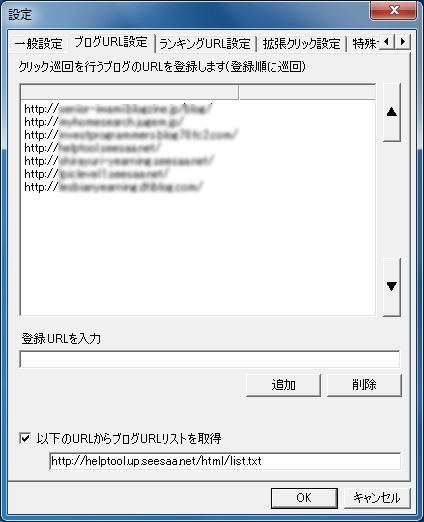
URL登録欄にURLを入力し、「追加」ボタンを押すと登録されます。
削除したい場合は、リストから選択して「削除」ボタンを押します。
例)
登録順にクリック巡回していきますので、優先順位の高いブログがあれば上に移動させてください。
(ブログランキングサイトによっては短時間に同IPで何度もクリックするとカウントされない場合がある)
・ランキングURL設定
※ツールは、ここに登録した文字を含むリンクのURLを検出し、クリックしています。
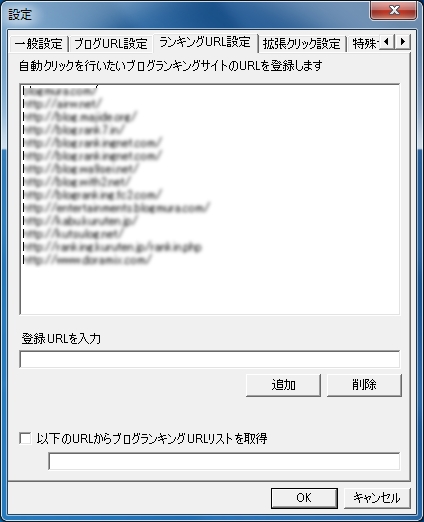
URL登録欄にURLを入力し、「追加」ボタンを押すと登録されます。
削除したい場合は、リストから選択して「削除」ボタンを押します。
例)
※全部(https://blogranking.fc2.com/in.php?id=0000)ではなく、一部(https://blogranking.fc2.com/)を登録することで、 「https://blogranking.fc2.com/in.php?id=0000」でも「https://blogranking.fc2.com/in.php?id=9999」でもクリック対象となるので、 複数ブログを運営していても1つの登録で済みます。
※URLの形式ではなくても(「blogranking.fc2.com」などでも)登録可能です。
巡回開始時に自動で取得してブログランキングサイトURLに追加登録します。
チェックボックスをONにし、ブログランキングサイトURLリストのあるURLを入力してください。
リストの書式は、テキスト形式でURLを1行ずつ記載してください。 (こちらを参考)
・ 一般設定
設定しなくても問題ないので、意味がわからない場合はそのままで良いです。
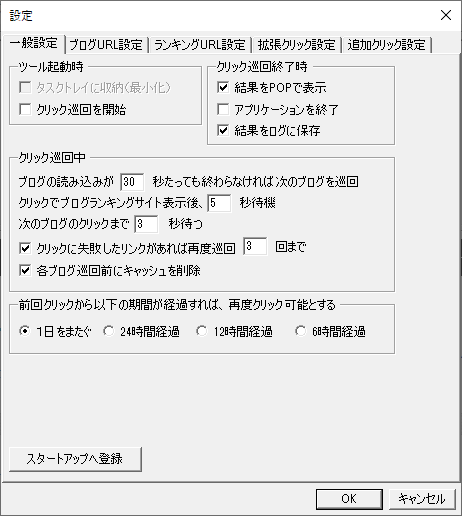
[ツール起動時]
・クリック巡回を開始
[クリック巡回終了時]
・結果をPOPで表示
・アプリケーションを終了
「結果をPOPで表示する」も設定していた場合、POPのOKボタン押下後に終了します。
・結果をログに保存
ログは、「\log」フォルダの下にyyyymmdd.logというファイル名で保存されます。
※yyyymmddは年月日
[クリック巡回中]
・ブログの読み込みが完了するまでXX秒たっても終わらなければ次のブログを巡回
指定した時間が経過しても読み込みが完了しなければ、タイムアウトとみなして中止し、次のブログを巡回します。
・クリックでブログランキングサイト表示後、XX秒待機
(最小:0秒、最大999秒)
・次のブログのクリックまでXX秒待つ
ブログランキングサイトによっては、短い時間での連続クリックはカウントされない場合があるので、 できるだけ長い時間待機したほうが良いです。
・クリックに失敗したリンクがあれば再度実行
(最小:0回、最大99回)
・各ブログ巡回前にキャッシュを削除
キャッシュ情報は、一時ファイル、履歴、クッキーです。
なんらかのキャッシュ情報が残っているとカウントされないブログランキングサイトがあれば、ONにするとカウントされるかもしれません。
よほどの事がない限り、使用はおすすめしません。
注意として、ブラウザで記憶しているIDやパスワードもクリアされます。
[前回クリックから以下の期間が経過すれば、再度クリック可能とする]
「1日をまたぐ」は、前回クリックした日時から日付が変わったなら、 クリックできるようになります。
「XX時間経過」は、前回クリックした日時からXX時間が経過したなら、 クリックできるようになります。
「スタートアップへ登録」ボタン
パソコンを起動する度に本ツールを実行している人にお勧めの機能です。
次回Windows起動時から有効になります。
・拡張クリック設定
ですがサイトによっては、AタグによるリンクではなくJavaScriptのonclickイベントで ページ遷移を行っている場合があり、これはクリックできません。
(例えば<a onclick="xxx"><img src="xx"></a>となっていた場合はクリックできません)
拡張クリック設定に定義することにより、Aタグによるリンク以外でもクリックさせることが可能になります。
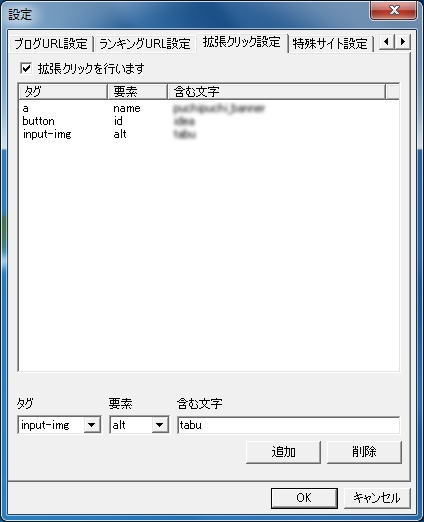
登録方法
・クリックしたい部分のHTMLを参照し、該当するタグを選択します。
(inputタグの場合はtype指定とあわせて「input-img」のように選択できます)
・そのタグにある属性を選択します。(大抵はidかnameが設定されているはず)
・属性で指定した内容に含まれる文字を入力します。
<a name="nextlabel" onclick="gonext();"><img src="image.jpg"></a>
タグ:a
属性:name
含む文字:nextlabel
※クリックモードが「ツール内ブラウザ」の場合、「スクリプトを実行する」をONにする必要があります。
・追加クリック設定
ここではそういったランキングサイト用に、投票クリック表示後に追加でクリックする設定を行えます。
設定方法は拡張クリック設定と同様です。
アンインストール
免責
ツールによるクリック、連続・複数回クリックなどはランキングサイトによっては違反と判断している所もあり、 登録を削除される可能性があります。
著作権・配布・転載
このソフトはフリーソフトウェアです。ただし、無断での配布・転載は禁止します。
カスタマイズ版
・ブログURLリストをWebから取得する機能で、WebのURLを特定のものに固定する
・上記のようなカスタマイズ版ツールの配布権利
よくある質問
巡回中にブログを開く際に「接続に失敗します」となります。
いくつかの原因が考えられます。
・インターネット回線に繋がっていない
→ 本ツールはネット環境が必須ですので、パソコンがインターネットに接続できる状態か確認してください。
・セキュリティソフトにより、本ツールのインターネットアクセスが制限されている
→ セキュリティソフトの設定で本ツールの制限を解除してください。
・表示するブログの読み込みに時間がかかり、タイムアウトしている
→ 「一般設定」の読み込み時間を長めに設定してください。
ツールがリンクをクリックした際にGoogleアドセンスの広告が表示されていて、ランキングサイトが表示されずに失敗するようです。
ブログにGoogleアドセンスを設置している場合、リンクをクリックしたときにサイトが表示されずに広告が表示される場合があります。
この時はサイトが表示されなかったためクリック失敗になりますが、リトライ機能により次の巡回が行われたときに再度クリックが行われます。
ツールを起動すると「WebView2ランタイムがインストールされていない可能性があります。」のメッセージが表示されて終了します。
Windows 10の場合、最新アップデートされていなければ本エラーが発生することがあります。
WindowsUpdateで最新の状態にしていただくか、こちらの手順を参考にしてWebView2ランタイムをインストールしてください。
バージョン情報
・最新のブラウザで動作するように一新
Ver1.5.0
・Windows10対応
Ver1.4.1
・バグ修正
Ver1.4.0
・追加クリックを追加
・バグ修正